Vscode具有高度的可定制性,用户可以通过扩展程序和主题自定义外观和功能,那么Vscode缩写建议怎么关闭?有什么技巧?下面就一起来看看吧。
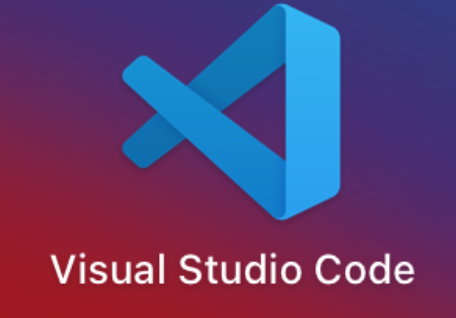
缩写建议关闭步骤分享
1、双击打开软件,点击左下角的齿轮"设置"图标。
2、接着选择给出选项列表中的"settings"。
3、在打开的窗口界面中,点击左侧"Extensions"中的"CSS"选项。
4、然后找到右侧中的"show abbreviation suggestions",将其小方框勾选上就可以了。
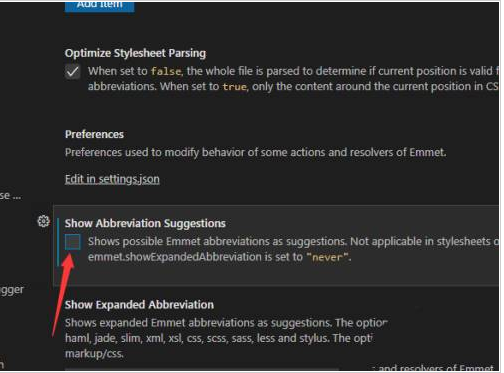
近日消息,微软刚刚为Visual Studio Code发布了1.92版本的重大更新,其中最引人注目的新特性是增加了“默认浏览器”设置,让用户能更加灵活地选择预览代码或文档时所使用的浏览器。
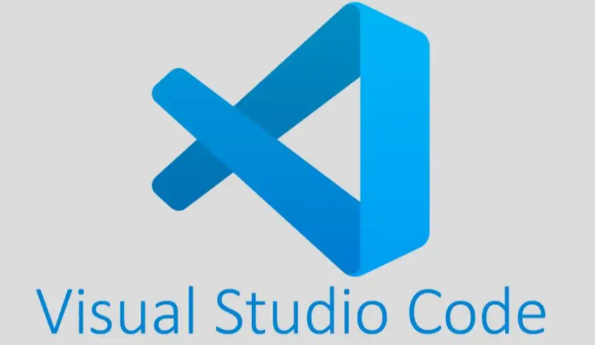
此外,这次更新还对用户界面进行了多项优化,提高了用户体验;同时,扩展插件的自动更新机制得到了改进,确保开发者能及时获得最新的工具更新;配置文件管理也更加便捷高效,进一步简化了开发者的日常工作流程。
相关更新主要亮点如下:
界面改进
用户现在可以将终端、输出面板和调试控制台面板移动到编辑器区域上方,只需要右键窗口,选择“Panel Position”选项即可切换面板位置。
配置文件编辑器改进
微软在该版本中对配置文件编辑器进行改进,用户可以快速使用编辑器覆盖调整现有配置文件。
扩展插件自动更新改进
用户现在可以在设置中一次性启用或禁用所有扩展插件的自动更新。当用户使用 VSIX 安装扩展插件时,相关插件的自动更新将默认被禁用。
支持选择默认浏览器
微软引入了一项“workbench.externalBrowser”配置,允许用户选择 VS Code 默认调用的浏览器,用户可以直接在配置中输入“Edge”、“Chrome”或“ Firefox”来切换不同的浏览器。
Vscode拥有庞大的插件生态系统,可以扩展其功能,用户还可以在这里设置其他的功能,那么Vscode如何打开word文档?下面就一起来看看吧。
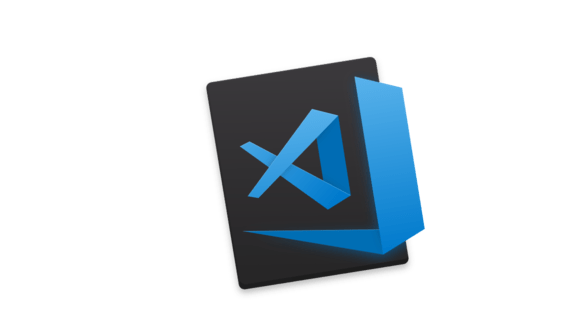
打开word文档方法介绍
一、首先打开vscode点击左边的“Extension”(扩展)图标,如图中所示:
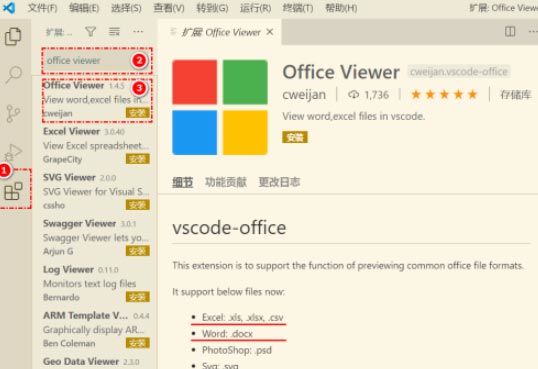
二、然后在扩展界面的搜索框中输入“office viewer”,如图中所示:
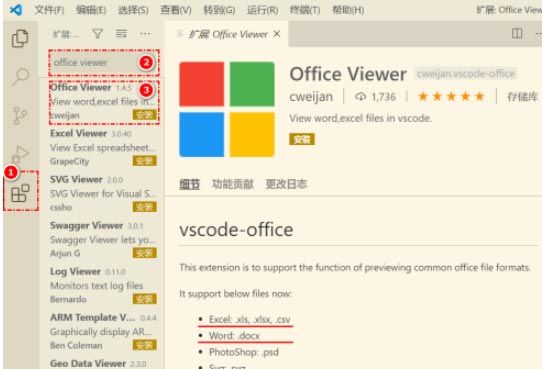
三、接着从搜索结果中选择“office viewer”安装,如图中所示:
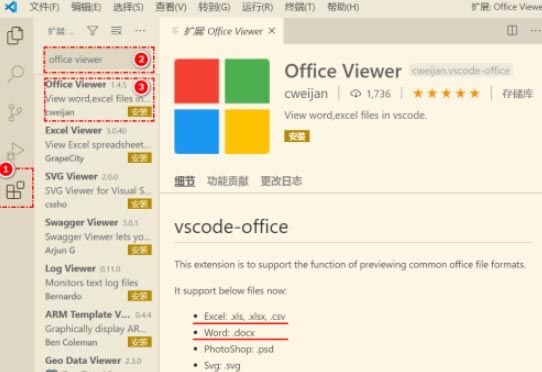
四、最后打开文件,如docx, pdf 等,如下图:
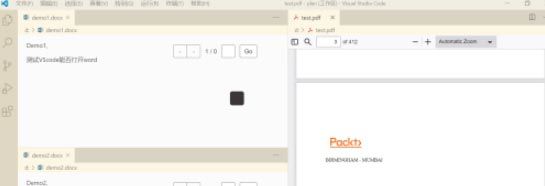
mobile3g.cn 版权所有 (C)2011 https://www.mobile3g.cn All Rights Reserved 渝ICP备20008086号-42